由 whl 于 星期日, 10/02/2011 - 22:45 发表
全新打造xfce4.8.6界面,ISO镜像不到120M,包括xfce4全功能。
包含软件
1.firefox7.0.1中文最新版,加最新flash插件。
2.通用xorg和alsa驱动
3.最新xfce4.8.6 中文界面
4.LXDE看图和写字板程序
5.解压缩软件归档管理器
6.linuxqq
7.fcitx4.1.2git版中文输入法,内嵌云输入法
8. rp-pppoe、实用小程序和软件仓库……
下载地址 http://www.everbox.com/f/UHixzd94iaVOnbmZmgtRKsCfPI 118.52M
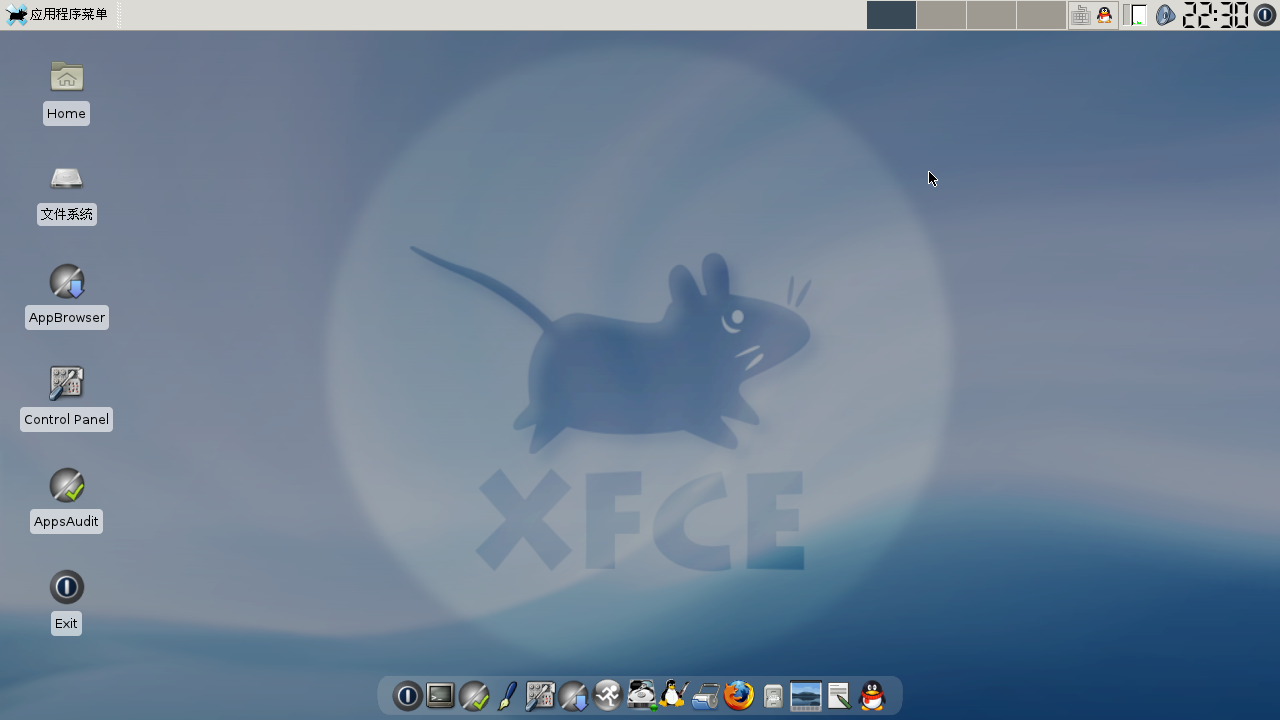
包含软件
1.firefox7.0.1中文最新版,加最新flash插件。
2.通用xorg和alsa驱动
3.最新xfce4.8.6 中文界面
4.LXDE看图和写字板程序
5.解压缩软件归档管理器
6.linuxqq
7.fcitx4.1.2git版中文输入法,内嵌云输入法
8. rp-pppoe、实用小程序和软件仓库……
下载地址 http://www.everbox.com/f/UHixzd94iaVOnbmZmgtRKsCfPI 118.52M
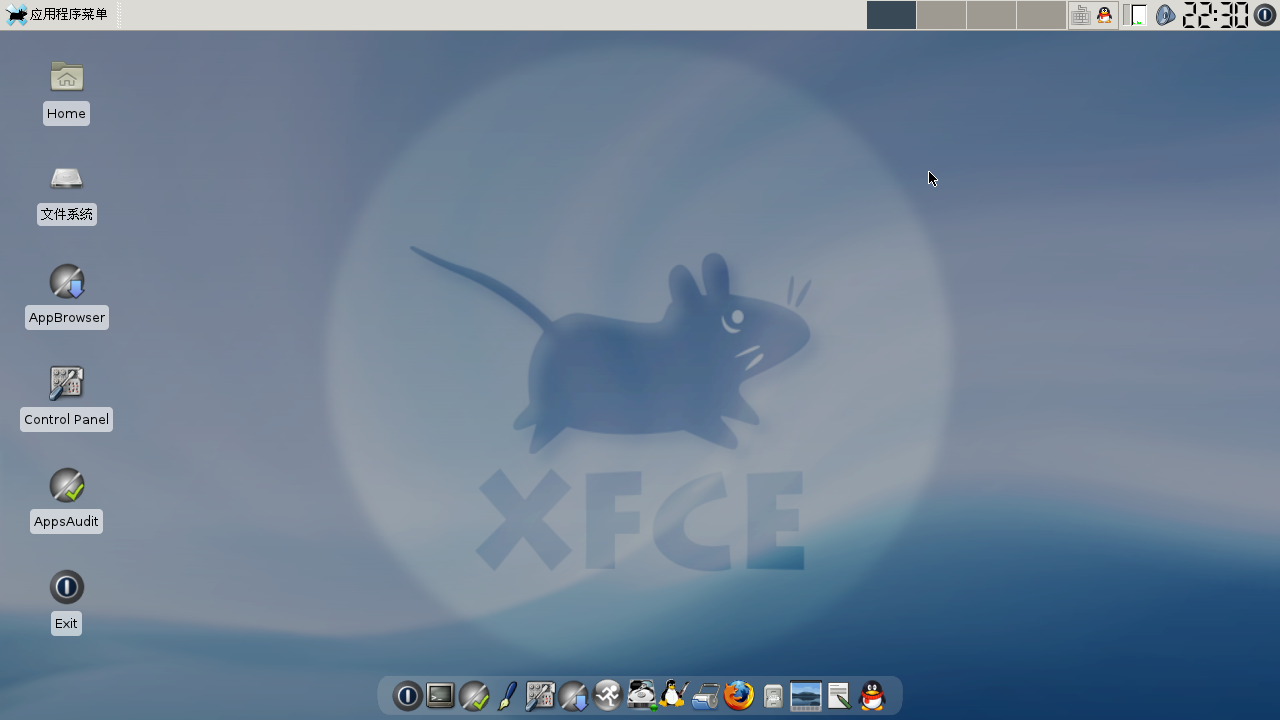
- 56308 次点击

其实tinycore 不用“安装”,只需直接复制到分区,加上正确的启动代码就行了,它的软件包是挂载式的,不需解压到硬盘的,120M就只占120M的硬盘空间。
我的电脑是 Intel D525凌动的主机,兼容性好像有问题
/usr/local/bin/Xorg -nolisten tcp &
#waitforX || ! echo failed in waitforX || exit
"$DESKTOP" 2>/tmp/wm_errors &
export WM_PID=$!
#[ -x ./.setbackground ] && ./.setbackground
#[ -x ./.mouse_config ] && ./.mouse_config &
[ $(which "$ICONS".sh) ] && ${ICONS}.sh &
[ -d ".X.d" ] && find ".X.d" -type f -print | while read F; do . "$F"; done
应该在这行出现问题,前面加个#号,取消等待,启动还会快点。
#waitforX || ! echo failed in waitforX || exit
tinycore 10M + Xorg7.5 13.78M + alsaconf 7M + 中文字体 7M + firefox 27.15M + flash 6M
差不多80M 如果只要firefox和中文大约45M吧。tinycore组装系统太容易了。
找fcitx4.0 tcz软件包运行,
第一步:
~/.xsession里加入了代码
......
"$DESKTOP" 2>/tmp/wm_errors &
export LANG="zh_CN"
export LC_CTYPE="zh_CN"
export LC_ALL="zh_CN"
export XIM="fcitx"
export XIM_PROGRAM="fcitx"
export XMODIFIERS="@im=fcitx"
export GTK_IM_MODULE=XIM
export QT_IM_MODULE=XIM
fcitx &
export WM_PID=$!
......
第二步
mkdir -p /usr/local/etc/gtk-2.0/
sudo su
gtk-query-immodules-2.0 > /usr/local/etc/gtk-2.0/gtk.immodules
两步就可以啦。
如果想简单,拷贝运行定制光盘里的fcitx412 locale-cn glibc-gconv 三个软件包就ok
我配置输入法有什么问题吗?
fcix输入法用tinycore自带的工具安装上去之后修改/home/tc/.xsession
用find / -print | grep zh_CN 找到其目录
export LANG=/usr/share/local/zh_CN.UTF8
export LC_ALL=/usr/share/local/zh_CN.UTF8
export XMODIFIERS="@im=fcitx"
export GTK_IM_MODULE=xim
export QT_IM_MODULE=xim
fcitx &
在root目录下面也这样修改的.xsession
但是点桌面上的fcitx图标没有反映呀
谢谢
我配置输入法有什么问题吗?
fcix输入法用tinycore自带的工具安装上去之后修改/home/tc/.xsession
用find / -print | grep zh_CN 找到其目录
export LANG=/usr/share/local/zh_CN.UTF8
export LC_ALL=/usr/share/local/zh_CN.UTF8
export XMODIFIERS="@im=fcitx"
export GTK_IM_MODULE=xim
export QT_IM_MODULE=xim
fcitx &
在root目录下面也这样修改的.xsession
但是点桌面上的fcitx图标没有反映呀
谢谢
就加
usr/local/etc/gtk-2.0/gtk.immodules
具体操作看wiki,搞清opt里的几个文件就明白了。
如果你把三个软件包
fcitx412.tcz
locale-cn.tcz
glibc-gconv.tcz
加到onboot.lst ,重启就有输入法了。fcitx412.tcz里已经设置好了,不用再调,就能用。
2 . 关于怎么安装grub4dos ,网上说的太难搞了,我也不会,我是通过puppylinux里面自带有的安装.按提示,下一步.下一步.
3. 上面安装grub4dos后,会在"C盘"(linux下通常是第一个分区)生成一个menu.lst文件 ,
里面是启动菜单.
4. 解压 tinycore linux .iso
5. 把 boot 和 tc 文件夹丢到任意你想的分区根目录.
6.用 boot里面有menu.lst_example替换C盘的menu.lst, 当然文件 名不用换.
7.或者你可以参考menu.lst_example,自己写自己想要的引导菜单.
8.重启电脑
(以上操作,你要先考虑自己的能力再做,最好事先做好重要文件备份,准备好PE等等应急工具,减小时间和物质损失)
已经装上这个系统到我的u盘,
我打算以后不在瞎折腾我的u盘。(装过很多,今天跟昨天8g、u盘就格了不下20次 汗)
发表新评论